Perbaiki Sistem Pemulihan Tidak Bekerja di Windows 10
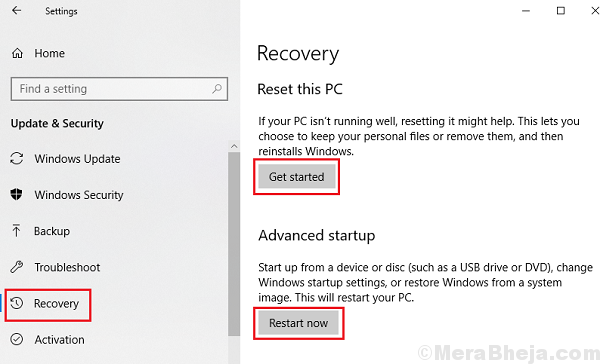
- 4581
- 1464
- Hector Kuhic
Pemulihan Sistem adalah jawaban untuk banyak masalah kita dengan sistem Windows. Sebaliknya, hampir semua masalah yang disebabkan oleh menginstal perangkat lunak atau program baru dapat diselesaikan dengan pemulihan sistem. Berikut prosedur untuk melakukan pemulihan sistem pada sistem Windows 10.
Namun, bayangkan situasi di mana pemulihan sistem berhenti bekerja. Itu perlu diselesaikan sesegera mungkin kalau -kalau ada yang salah dengan sistem.
Penyebab
Masalah ini dapat disebabkan oleh pembaruan Windows yang mengacaukan pengaturan sistem. Alasan lain bisa berupa virus atau malware. Setiap kali serangan dunia maya ditulis, target pertama mereka adalah aplikasi yang dapat membalikkan efek serangan. Di sini, pemulihan sistem adalah aplikasinya.
Coba langkah -langkah awal ini:
1] Perbarui Windows: Berikut adalah prosedur untuk memperbarui Windows.
2] Jalankan Pemecahan Masalah Perangkat Keras dan Perangkat. Pergi saja Pengaturan> Pembaruan & Keamanan> Pemecahan Masalah> Adaptor Jaringan.
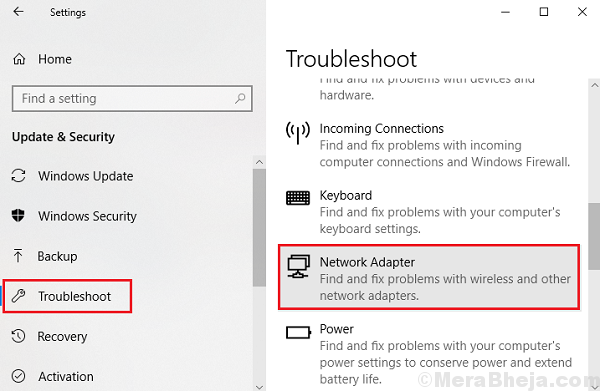
3] Periksa sistem virus dan malware
4] Hapus instalan program mencurigakan yang baru saja diinstal
5] Matikan perangkat lunak anti virus sementara
Setelah itu, kami dapat melanjutkan ke solusi berikut:
1 periksa apakah pemulihan sistem diaktifkan
2 Periksa layanan salin volume bayangan aktif
3 pastikan penggunaan ruang disk setidaknya 300MB
4 jalankan pemulihan sistem dalam mode aman
5 sfc scan
Daftar isi
- Solusi 1] Periksa apakah pemulihan sistem diaktifkan
- Solusi 2] Periksa Layanan Salin Volume Shadow On
- Solusi 3] Pastikan penggunaan ruang disk setidaknya 300MB
- Solusi 4] Jalankan pemulihan sistem dalam mode aman
- Solusi 5] Pemindaian SFC
Solusi 1] Periksa apakah pemulihan sistem diaktifkan
1] tekan Menang + r untuk membuka jendela run dan ketik perintah gpedit.MSC. Tekan Enter untuk membuka Editor Kebijakan Grup.
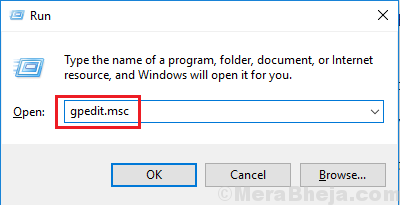
2] Pergi ke jalan berikut Konfigurasi Komputer >> Template Administratif >> Sistem >> Sistem Pemulihan.
3] Di lokasi ini, Anda akan menemukan 2 kunci yang berbeda: Matikan konfigurasi Dan Matikan Sistem Pemulihan.
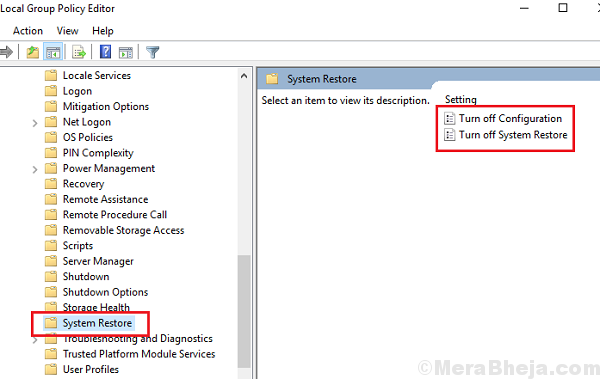
4] Buka satu per satu dan geser tombol radio ke Tidak dikonfigurasi untuk mereka berdua. Simpan pengaturan secara individual.
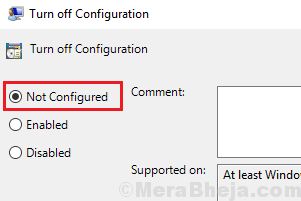
5] Mengulang kembali sistem Anda dan periksa apakah itu membantu.
Solusi 2] Periksa Layanan Salin Volume Shadow On
1] tekan Menang + r Untuk membuka jendela jalankan dan kemudian ketik jasa.MSC. Tekan Enter untuk membuka Manajer Pelayanan jendela.
2] Temukan Volume Shadow Copy Service dalam daftar yang diatur secara abjad.
3] Periksa apakah status layanan layanan Berlari. Jika tidak, klik kanan tentang layanan dan pilih Properti.
4] Ubah Jenis startup ke Otomatis dan klik Awal untuk memulai layanan.
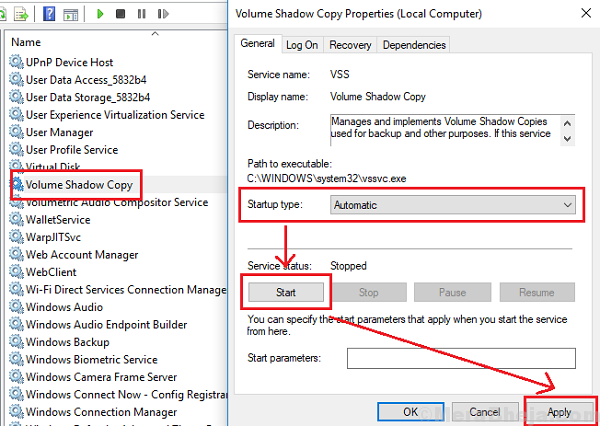
5] Klik Menerapkan dan kemudian OK untuk menyimpan pengaturan.
Solusi 3] Pastikan penggunaan ruang disk setidaknya 300MB
1] Cari pemulihan sistem di bilah pencarian Windows.
2] Klik Buat titik pemulihan.
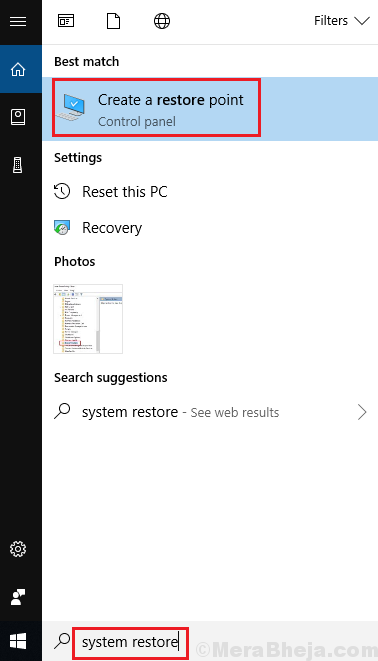
3] Pergi ke Sistem keamanan jendela dan klik Konfigurasikan.
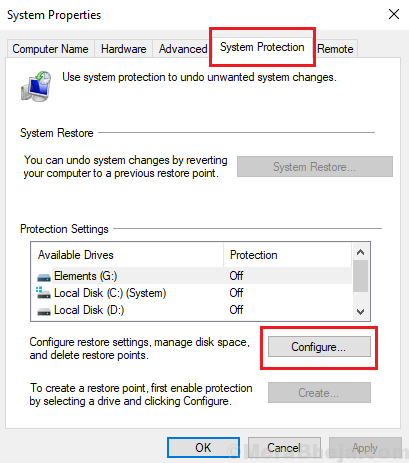
4] geser slider untuk Penggunaan ruang disk sehingga penggunaan maks lebih dari 300MB.
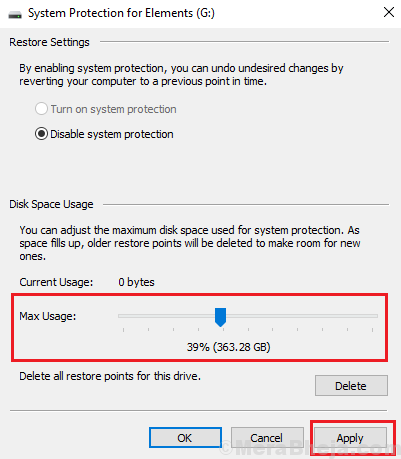
5] Klik Terapkan dan kemudian OK untuk menyimpan Pengaturan.
Solusi 4] Jalankan pemulihan sistem dalam mode aman
Mode aman memungkinkan pengguna untuk mem -boot sistem dengan set driver minimal sehingga mengurangi kemungkinan banyak proses yang mengganggu pemulihan sistem. Inilah prosedur untuk mem -boot sistem dalam mode aman.
Solusi 5] Pemindaian SFC
Pemindaian SFC membantu memeriksa sektor -sektor buruk di hard drive dan perbaikan kemudian. Prosedur untuk pemindaian SFC adalah seperti yang ditunjukkan di sini.
Semoga membantu!
- « Perbaikan Gagal Menginisialisasi Kesalahan Beban Driver Layanan Battleye (1450) di Windows 10
- Perbaiki classpnp.Layar Sys Blue di Windows 10/11 »

